Før du går i gang med å bruke PowerOffice Quality er det viktig at alle oppsettene er gjort på en gjennomtenkt og fornuftig måte. Vi vil her beskrive hvordan du legger inn informasjon som skal sørge for at programmet fungerer etter hensikten. Når du installerer programmet inneholder noen av registrene forslag til oppsett. Du kan tilpasse disse etter ditt behov.
Følgende registre ligger inne som standard:
| • | Fagområder |
| • | Oppgaver |
| • | Oppgavemaler |
| • | Fullmakter |
| • | Leveranseområder |
| • | Kundespørsmål |
FAGOMRÅDER
Meny: Ajourhold > Fagområder
Fagområder er i PowerOffice Quality benyttet til å gruppere oppgavene for å gi bedre oversikt og enklere dokumentasjon av fremdrift. Følgende fagområder ligger som standard for regnskapsfirmaer:
| • | Bokføring mv. |
| • | Avstemming og dokumentasjon |
| • | Rapportering |
| • | Årsregnskap |
| • | Rådgivning |
| • | Lønn |
| • | Fakturering |
| • | Oppfølging og kontroll |
| • | Finansregnskap med bokføring |
| • | Regnskapsførerregelverket og GRFS |
| • | Rettslære |
| • | Skatterett/avgiftsrett |
| • | Risikostyringsforskriften |
Følgende fagområder ligger som standard revisjon:
| • | Ordinær revisjon |
| • | Revisjonsoppdrag med spesielle formål |
| • | Begrenset revisjon |
| • | Avtalte kontrollavhandlinger |
| • | Rådgivning |
Velg Ny eller dobbelklikk for å legge til nytt/endre fagområde.
OPPGAVER
Meny: Quality > Oppgaver
Oppgavene bygger du opp så detaljert som du ønsker å dokumentere oppdragsutførelsen, men du må minst legge inn så mange oppgaver i registeret som du har kontrollskjema eller avstemmingsskjema.
F. eks:
12000 Mottak av bilag
12110 Skanning av bilag
12200 Remittering
o.s.v.
Velg Endre eller dobbelklikk for å endre egenskapene for oppgaven. Velg Ny oppgave for å legge til en oppgave.
Fane Generelt
Her legger du inn nummer og navn på oppgaven. I tillegg kan du legge inn henvisning, tilknytte oppgaven en aktivitet og et fagområde. Du kan også velge om oppgaven har høy prioritet og om den krever kompetansevurdering. Tekst i feltet Beskrivelse vil vises i et eget notatfelt når du er inne i menyen Utfør oppgave, i tillegg til at beskrivelsen vises i egen fane ved utførelse av oppgaven . Dersom du har knyttet oppgaven mot en aktivitet, kan du registrere timer på denne aktiviteten direkte fra utførelsesmenyen.
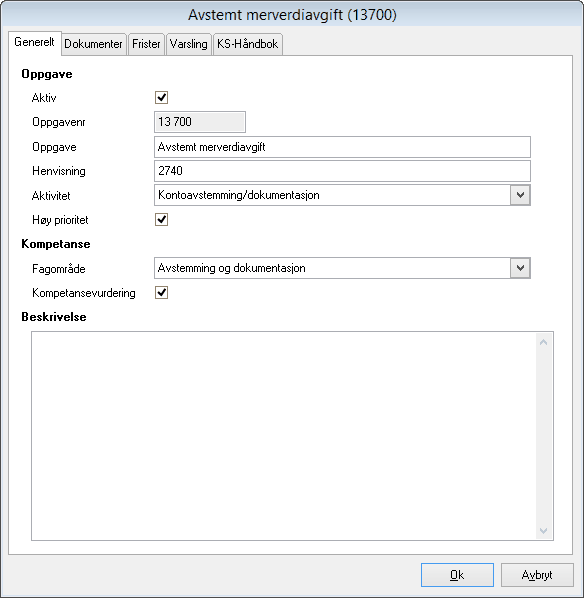
Fane Dokumenter
Hvis du ønsker at avstemmingsskjemaer og vedlegg for denne oppgaven skal lagres i en annen dokumentgruppe enn det som er valgt under Verktøy > Alternativer Quality, velger du annen dokumentgruppe her.
I feltet Filnavn kan du knytte opp dokumentmaler (Excel/Word) slik at disse automatisk hentes inn og lagres i kundemappen når du utfører en oppgave. Dersom malen består av en arbeidsbok med flere arkfaner, må du i tillegg skrive inn navnet på arkfanen som eventuelt skal åpnes. Malene som skal benyttes til dette må være lagret i egen mappe som er forhåndsdefinert. Se kapittelet Systeminnstillinger og KS-komplett > Opplinking av PowerOffice mot håndboka > Dokumentmaler.
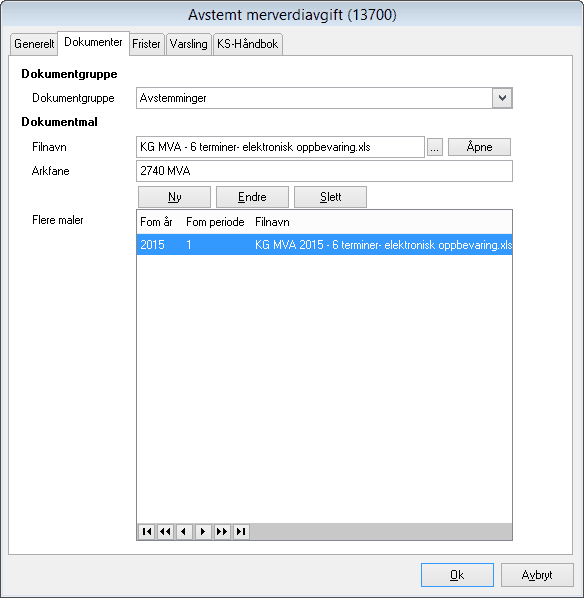
Hvis du ønsker å knytte opp en ny mal til oppgaven som skal erstatte malen som ligger i feltet Filnavn, gjøres dette under feltet Flere maler. Trykk Ny. Skriv inn fra hvilke år og periode den nye malen skal tas i bruk.
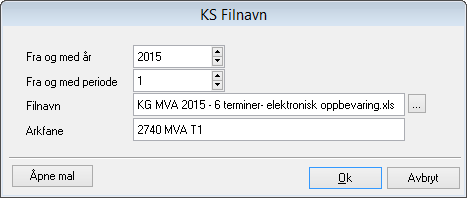
Fane Frister
Det er muligheter for å planlegge forskjellige frister på de ulike periodene på en oppgave.
Hvis man haker for Lovpålagt frist, vil dette ved oppgaveplanlegging via oppdragsveileder overstyre fristene som er satt under Quality > Leveranseområder > Spesifikasjon.
Hvis man ønsker at denne oppgaven alltid skal kontrolleres ,kan du sette hake for dette i ønskede perioder. Hvis oppgaven kun skal kontrolleres på enkelte kunder, gjøres det underveis i planleggingen på kundenivå.
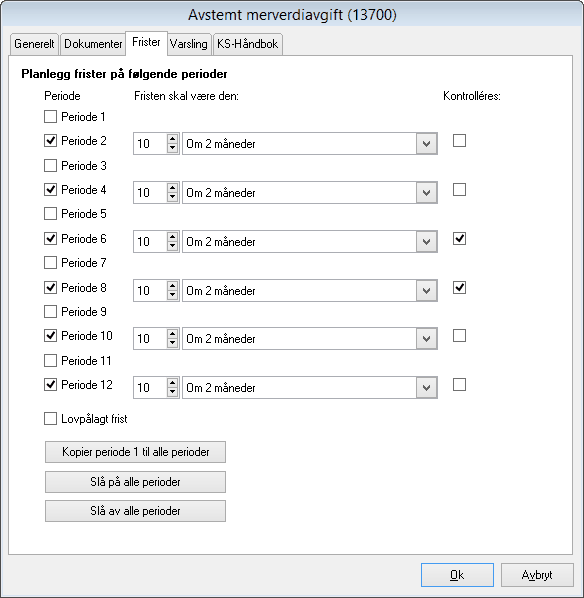
Fane Varsling
Her kan det settes opp automatisk varsling på oppgavenivå i PowerOffice Quality. Funksjonen gir deg mulighet til å sende automatisk varsel før og/eller etter oppgavens frist via e-post og SMS. Sendte varsler blir lagret i dokumentsenteret. Les mer om varsling under Automatisk varsling i hjelpefila eller ta kontakt med support@poweroffice.no
Fane KS-håndbok
Her kan du tilknytte dokumenter fra KS-håndboken som er relevant for oppgaven.
OPPGAVEMALER
Meny: Quality > Oppgavemaler
I denne menyen har du mulighet for å lage oppgavemaler slik at du ved planlegging kan hente inn flere oppgaver samtidig med ferdigdefinerte frister.
Følgende oppgavemaler ligger inne som standard for regnskap:
100 Ny kunde
101 Nytt oppdrag
102 Fornye oppdrag
103 Opphør oppdrag
120 Løpende regnskapsførsel
125 Oppgaver med obligatoriske periodiske frister
145 Kontrollaktiviteter
150 Årsoppgjør
151 Årsoppgjør personlig foretak
160 Kvalitetskontroll -enkel
170 Kvalitetskontroll - utvidet
200 Lønnsområdet
300 Fakturaområdet
970 Overordnede oppgaver til Risikostyringsforskriften
Følgende oppgavemaler ligger inne som standard for revisjon:
1 Revisjon
2 Revisjonsoppdrag med spesielle formål
3 Begrenset revisjon
4 Avtalte kontrollhandlinger
5 Rådgivning
Ny oppgavemal
Velg knappen Ny oppgavemal og skriv inn nummer og navn på malen. Velg Legg til oppgaver. Du får da en oversikt over alle oppgavene som er definert i menyen Quality > Oppgaver. Sett hake på de oppgavene som du ønsker å ha med i denne malen og hent inn disse.
Dersom du ønsker å legge frister på de enkelte oppgavene i malen, markerer du den aktuelle oppgaven og velger Endre. Du får da mulighet til å legge inn periode og dato med frist for utførelse. Ligger det frister på oppgaven fra før, vil disse fristene komme som forslag også i malen og kan her redigeres. Frister i malen vil overstyre frister på oppgaven når du benytter Planlegg fra mal. I feltet Kontrolleres merker du om oppgaven skal kontrolleres og hvilke perioder det skal gjøres.
FULLMAKTER
Meny: Quality > Fullmakter
I denne menyen ligger fullmaktene som er knyttet mot dokumentmaler i KS-håndboka. Følgende fullmakter ligger som standard:
| • | Remittering |
| • | Omsetningsoppgave |
| • | Elektronisk oppgaveinnlevering |
| • | Bank, begrenset |
| • | Bank, ubegrenset |
| • | Engelsk fullmakt |
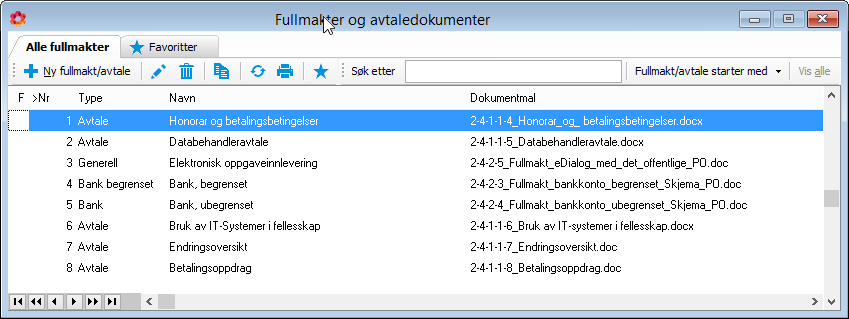
Ny fullmakt
For å legge til en ny fullmakt klikker du på knappen Ny fullmakt. Skriv inn nummer og navn, velg Fullmaktstype og bla deg fram til dokumentmalen som du ønsker å knytte fullmakten opp mot. Dokumentmalen må være lagret i malmappen for oppdragsavtaler og fullmakter. Se kapittelet KS-komplett > Opplinking av PowerOffice mot håndboka > Dokumentmaler.
Via fane Altinn-roller, legger du inn hvilke roller som skal tilordnes denne fullmakten.
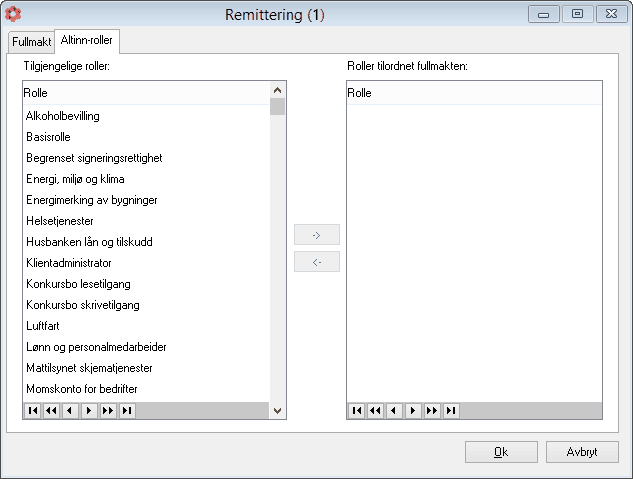
LEVERANSEOMRÅDER
Meny: Quality > Leveranseområder
I denne menyen kan du endre innholdet i oppdragsavtalen,dvs opprette din egne leveranseområder og leveransespesifikasjoner.
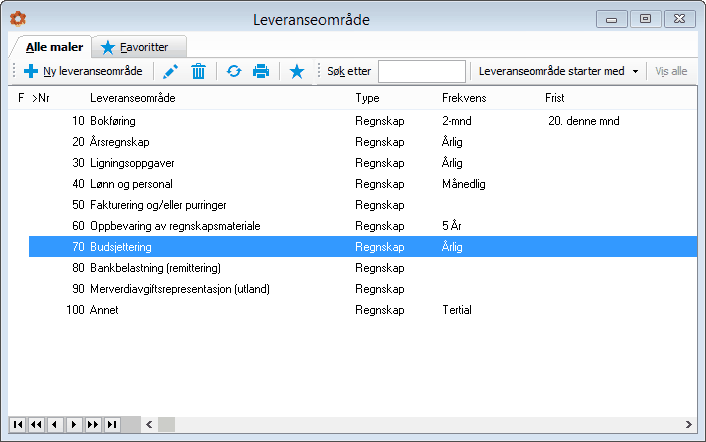
LEVERANSEMALER
Meny: Quality > Leveransemal
I denne menyen kan du opprette ulike leveransemaler slik at det går raskere å opprette oppdragsavtalen via veilederen hvis du har mange like oppdrag for kundene dine.
